你可以使用VirtualBox 6虚拟机安装深度Deepin 15.11操作系统,也可以使用硬盘、光盘、USB等方式安装Deepin 15.11,电脑为huawei matebook 14,在配置VirtualBox 6后进行安装Deepin 15.11,以下是全程演示。
准备
1、下载Deepin 15.11 ISO
2、下载VirtualBox 6,及安装配置参考文章
安装方法
如果你已配置好VirtualBox虚拟机,请启动安装,如果是将ISO刻录成光盘方式安装,请在BIOS里设置为光盘第一启动:
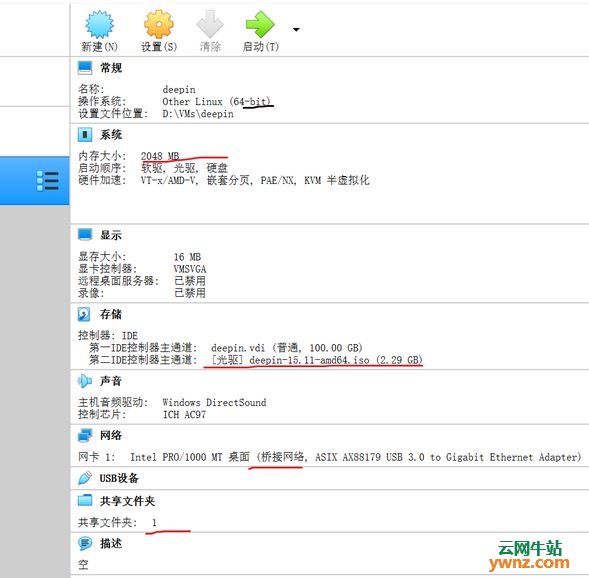
选择第一项安装Deepin:
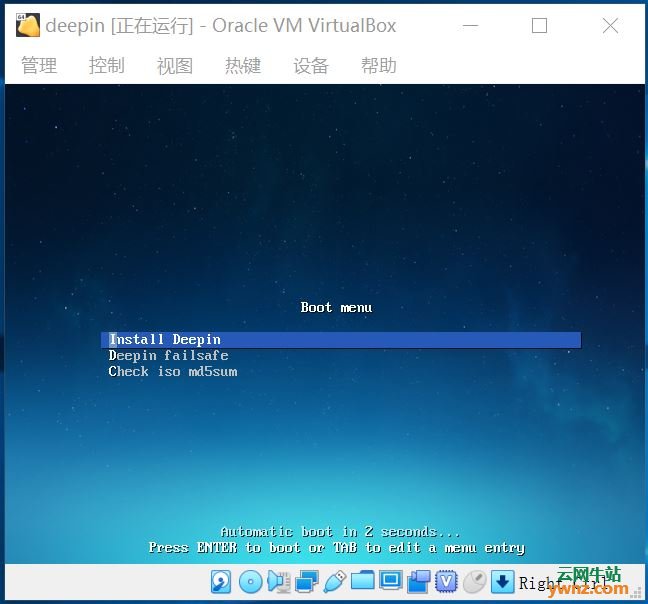
语言这里请选择简体中文,当然也有其他语言选择:
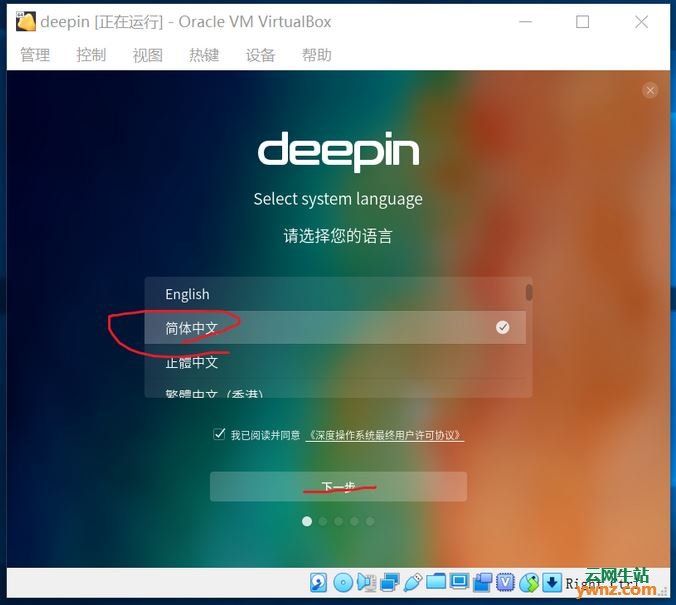
通常情况下使用虚拟机安装会影响系统的运行性能,请点击继续安装:
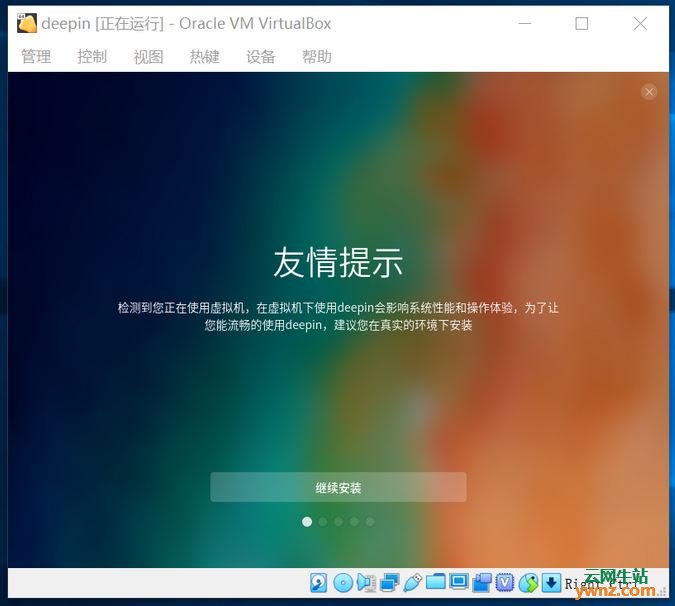
创建用户,包括密码:
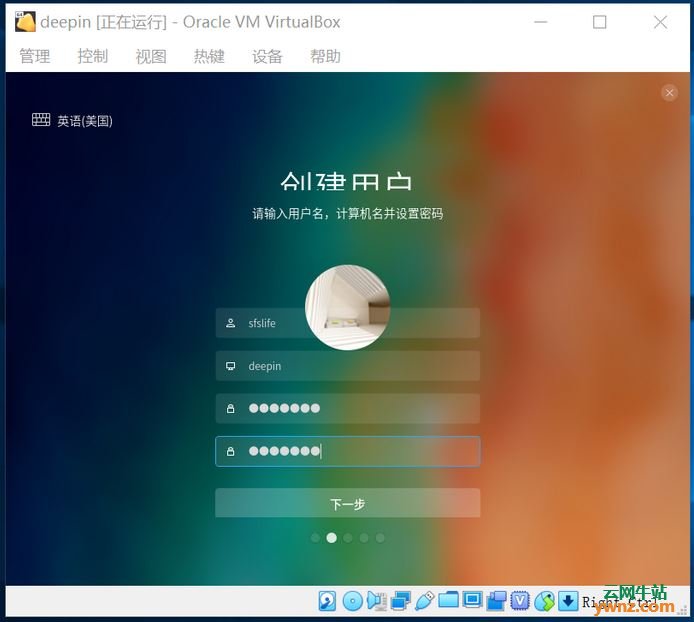
请选择安装的位置,这里选择全盘安装,当然,你也可以进行自定义分区,该页面还有一个全盘加密,看你需求来定:
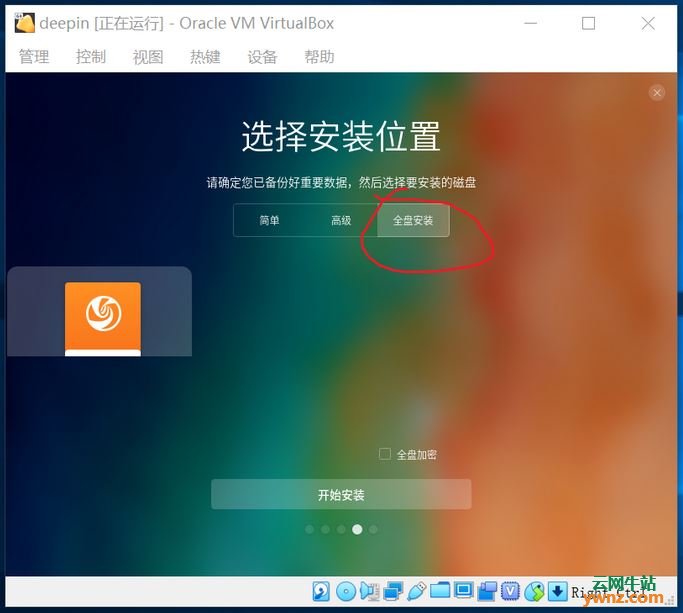
安装过程会非常的快,在huawei matebook 14电脑上只需要6分钟就安装好了:
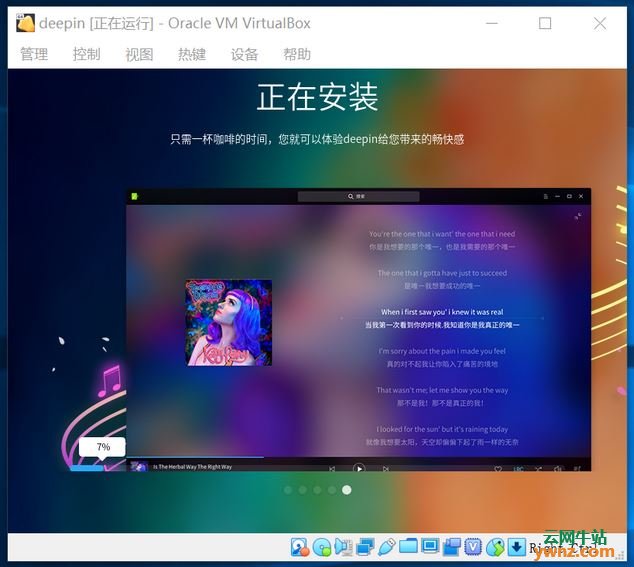
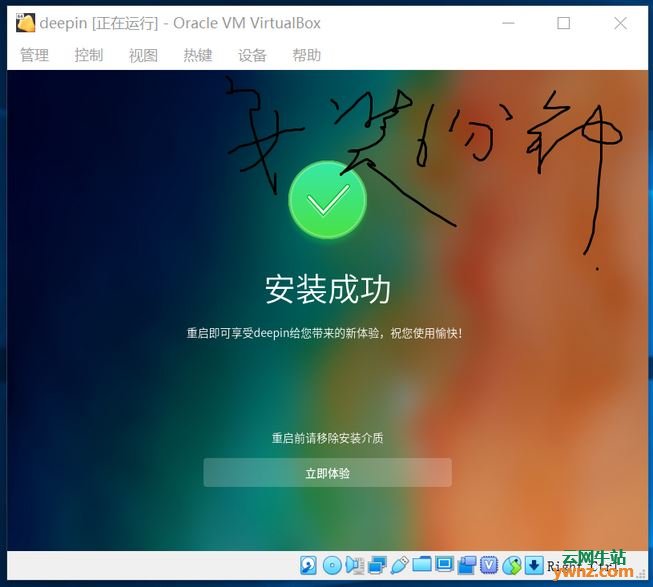
通常情况下使用虚拟机的用户,请选择普通模式,否则会影响性能的表现,参考使用Deepin系统特效模式还是普通模式,以下给出建议:
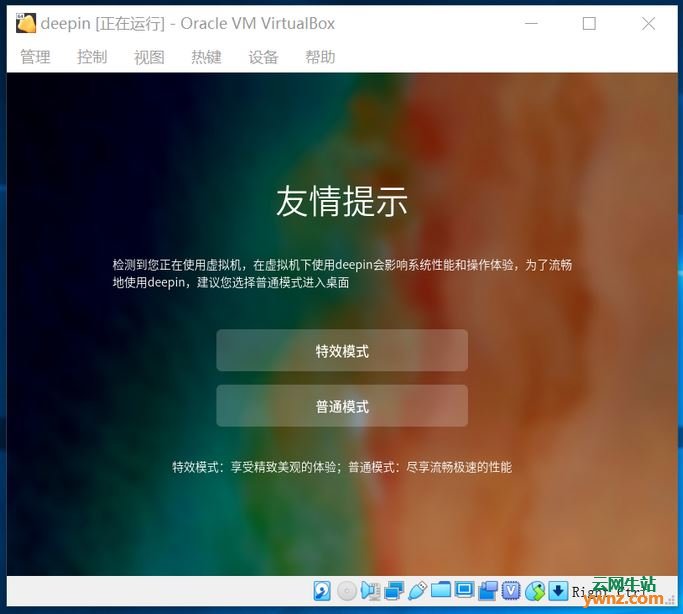
以下是进入Deepin 15.11系统中:
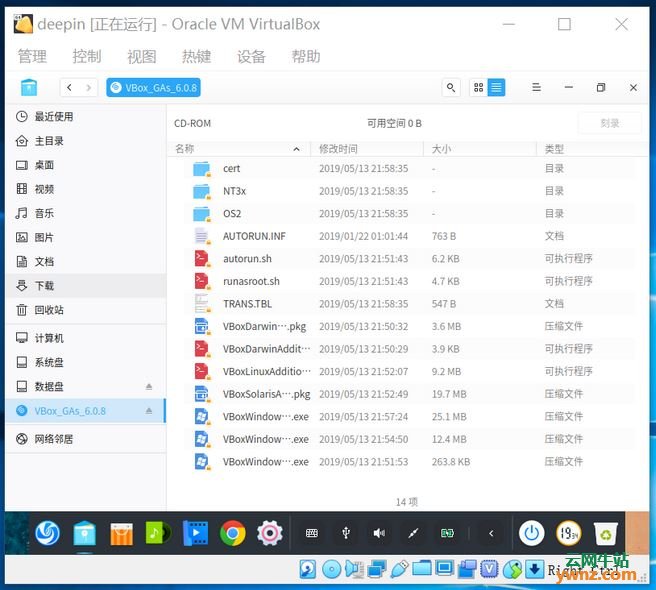
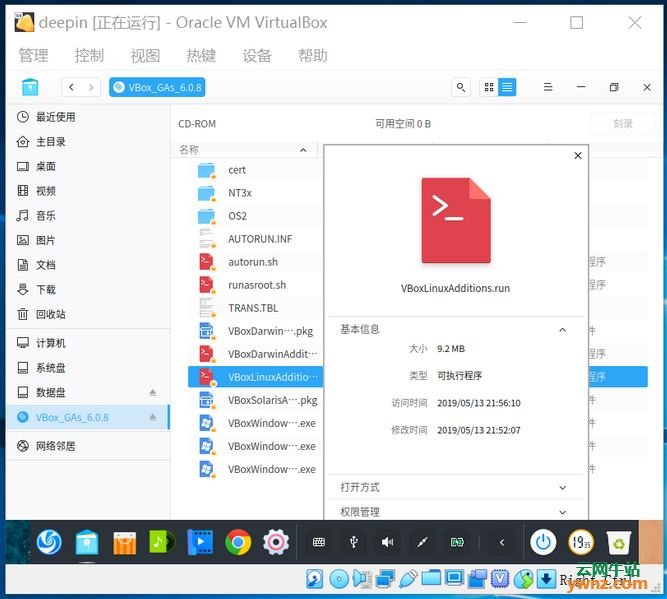
操作Deepin 15.11终端:
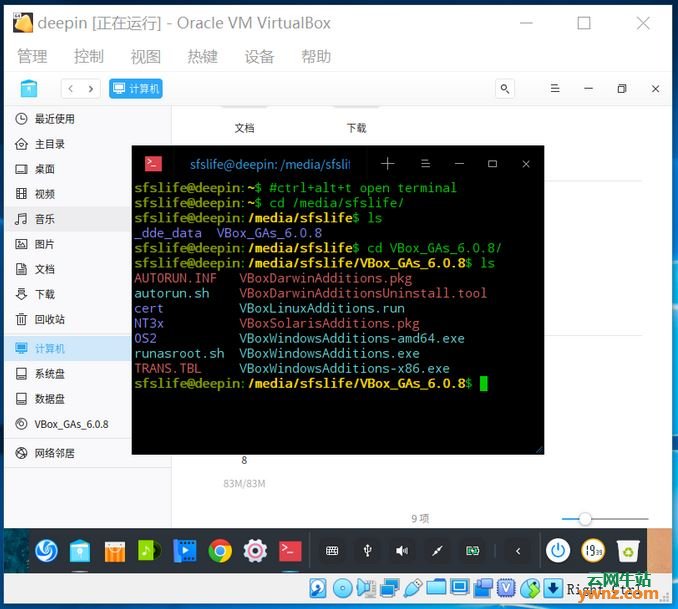
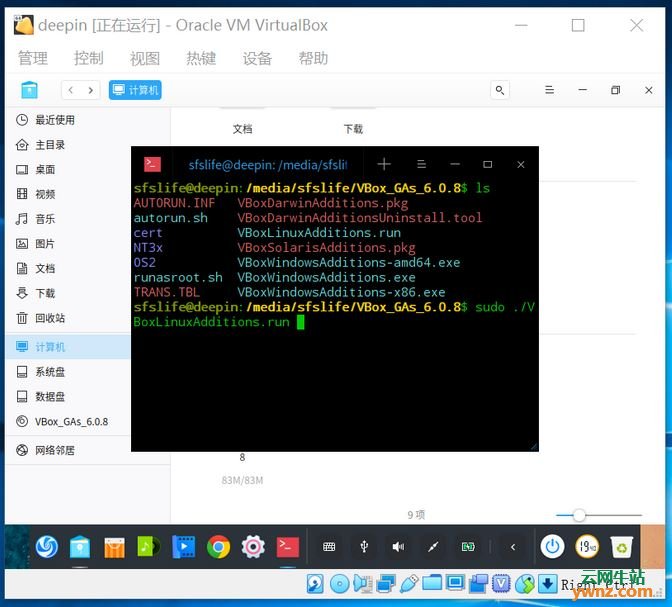
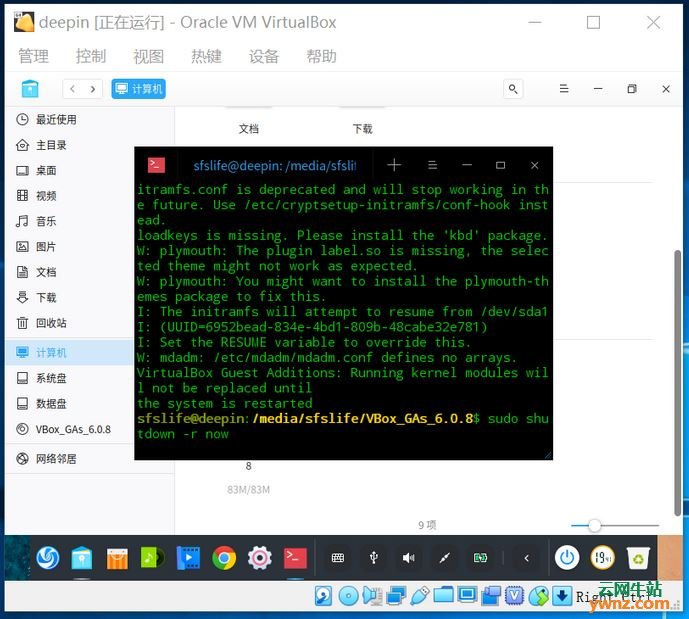
重启系统后,以下是登录页面,输入密码进入系统,该页面有Deepin 15.11桌面版的标识,证实了所使用的深度系统版本:
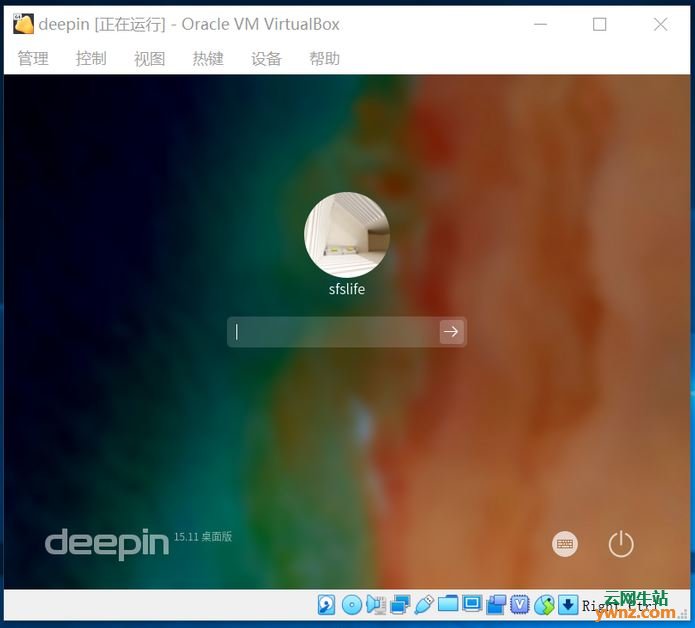
附:如果出现登录黑屏的话,请改变屏幕大小,黑屏就会消失(注:插了个usb口的asus笔记本k1080p扩展显示屏,virtualbox 6中在其中就能全屏):
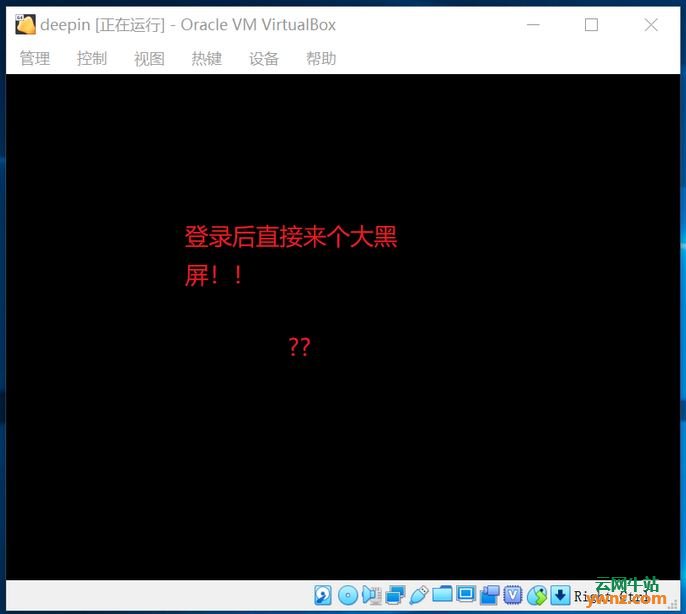
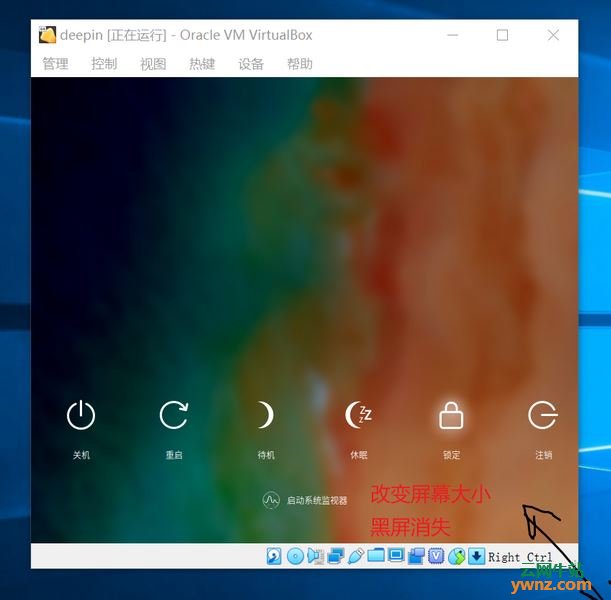
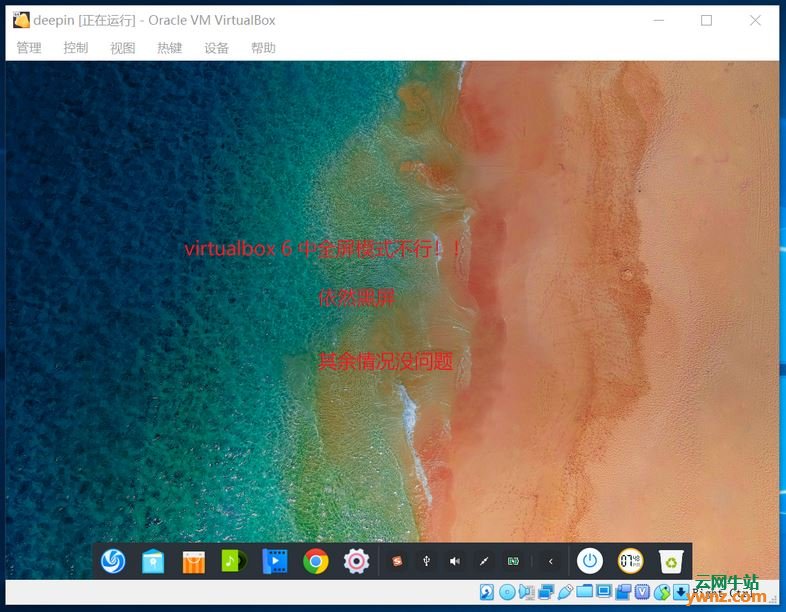
相关主题




















 2328
2328











 被折叠的 条评论
为什么被折叠?
被折叠的 条评论
为什么被折叠?








